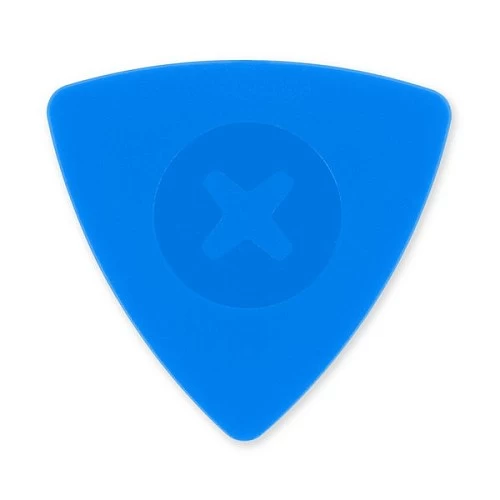В некоторых случаях вашему iPhone 8 может потребоваться полная замена дисплея. Трещины экрана, битые пиксели, разгерметизация, выход из строя дисплея — все это причины, из-за которых дальнейшая эксплуатация аппарата доставляет мало удовольствия либо вообще невозможна.
Заменить дисплей самостоятельно, не обращаясь в сервисные центры, сегодня вполне реально, если уделить этому делу достаточно времени и внимания. Но, необходимо тщательно подготовиться.
Для начала приготовьте хорошо освещенное, не пыльное рабочее место. Вам понадобятся запчасти для замены: новый дисплей; влагозащитная проклейка, чтобы iPhone не утратил водонепроницаемости после замены экрана; закаленное защитное стекло. iPhone 8 сложный электронный аппарат. Поэтому, при ремонте не обойтись без специальных инструментов. Среди них:
- специальные отвертки для iPhone;
- антистатические пластиковые лопатки, медиаторы, отмычки, которые позволяют разъединять склеенные детали, не повреждая их;
- приспособления для разогрева клея, которым проклеены детали смартфона;
- присоски для вскрытия телефона.
В продаже имеются дисплеи для замены с уже установленной фронтальной камерой, разговорным динамиком и защитой от электромагнитных помех, что упрощает ремонт. Все, что вам нужно сделать, это удалить старый экран и перенести кнопку «Домой» на новый экран, чтобы Touch ID работал.
В этом материале вы найдете подробнейшие описания всех нюансов замены дисплея iPhone 8. В начале статьи приведены инструменты и запчасти для данного ремонта. Далее, пошаговая инструкция, благодаря которой у вас будет четкое понимание, что именно и в каком порядке делать.
Инструменты для ремонта
Отвертка Pentalobe P2 для iPhone
Подходит для крошечных пятигранных винтов с пятигранной головкой на нижней части iPhone.
iOpener — инструмент для вскрытия телефонов
Термоудерживающий пакет. Нагретый в микроволновке, эффективно передает тепло деталям телефона, размягчает клей и позволяет разъединить склеенные детали.
Открывающий медиатор
Полезны для вскрытия склеенных поверхностей мобильных устройств.
Ручка с присоской
Удобная присоска с ручкой для снятия стеклянных панелей телефонов.
iSclack — инструмент для разъединения панелей телефона
Зажим с двумя присосками. Позволяет аккуратно снять дисплей телефона.
Спуджер — лопатка для разделения пластиковых деталей
Инструмент из углеродного волокна, похожий на отвертку, с плоской головкой. Используется как клин для разделения пластиковых компонентов смартфона.
Пинцет
Необходим для захвата и удержания винтов и других мелких деталей. Изготовлен из нержавеющей стали. С антистатическим покрытием.
Трехточечная отвертка Y000
Прецизионная трехгранная отвертка с рифленой рукояткой и прорезиненной эргономичной рукояткой с поворотным наконечником. Незаменима при проведении сборочных работ с мелкими деталями, требующих высокой точности.
Инструмент для вскрытия
Не оставляет царапин. Два наконечника — клин для расширения зазора и крюк для подъема и рычага.
Отвертка Phillips #000
Прецизионная отвертка для работы с мельчайшими крепежными элементами электроники.
Запчасти для замены
Дисплей iPhone 8
Высококачественный дисплей и рамка дигитайзера премиум-класса в сборе для iPhone 8.
Влагозащитная проклейка для iPhone 8/SE2020
Защищает телефон от проникновения влаги внутрь.
Кронштейн кабеля дисплея iPhone 8
Для замены погнутой или отсутствующей металлической скобы, которая крепит разъем аккумулятора и два нижних разъема шлейфа дисплея к материнской плате.
Защитное стекло NuGlas для iPhone 7/8
Надежная защита дисплея iPhone 7 или iPhone 8 от ударов и царапин с помощью стекла для экрана из закаленного стекла NuGlas. Обеспечивает четыре уровня композиции слоев: защита от царапин, олеофобное
покрытие, термостойкость и электростатическая адгезия.
ШАГ 1
Выкрутить торцевые винты Pentalobe
-
Перед ремонтом необходимо разрядить аккумулятор до 25% или ниже. Заряженный аккумулятор может взорваться или загореться из-за случайного прокола. Отключите iPhone перед началом ремонта.
Выкрутите два торцевых винта отверткой Pentalobe.
При сборке необходимо заменить проклейку, крепящую экран к корпусу, иначе iPhone утратит свойство водонепроницаемости.
ШАГ 2
Заклеить треснувший дисплей скотчем
Если стекло экрана сильно разбито его нужно подготовить для дальнейшей работы. Заклейте стекло полосами скотча. Этим вы обеспечите удобство и безопасность манипуляций с разбитым дисплеем. Присоска будет лучше прилипать, сам дисплей будет лучше держать изначальную форму, уменьшится риск выпадения осколков.
-
Наденьте защитные очки, чтобы застраховаться от возможных травм. Осколки стекла могут выскочить и отлететь в глаза.
Если из-за разбитого стекла приклеить присоску сложно, попробуйте свернуть кусок строительного скотча в ручку и поднять дисплей с ее помощью.
ШАГ 3
Прогреть нижнюю часть дисплея
Используйте термомешок iOpener для прогрева нижней части смартфона. При нагреве ослабевает клей и телефон будет легче вскрыть.
Разогрейте iOpener в микроволновке и приложите к нижней части устройства на полторы минуты.
ШАГ 4
Приподнять переднюю панель
Прижмите присоску к нижней части экрана, выше кнопки «Домой». В случае, если присоска захватит кнопку «Домой» она не будет крепко держаться.
Если ваш дисплей сильно треснул, покройте его слоем скотча, чтобы присоска лучше держалась.
Если не удается зафиксировать присоску из-за сильных повреждений дисплея, используйте крепкий армированный скотч. Приклейте его к экрану в виде ручки и тяните за нее.
ШАГ 5
Приподнять дисплей и вставить медиатор в зазор
Возьмитесь крепко за ручку присоски одной рукой, другой — удерживайте телефон. С уверенным усилием начните поднимать дисплейный модуль с помощью присоски. Достаточно приподнять дисплей до появления небольшого зазора, что можно было вставить медиатор.
Как только образуется небольшой зазор - вставляем в него медиатор, чтобы избежать захлопывания дисплея.
Если создать зазор не удается, дополнительно разогрейте нижнюю часть корпуса. Осторожно покачивайте экран вверх и вниз, чтобы ослабить клей, пока не создадите достаточный зазор, чтобы вставить инструмент.
ШАГ 6
Протянуть медиатором по левой стороне смартфона
Продвигайтесь медиатором начиная от левого угла и дальше вдоль левого края, двигаясь к кнопкам регулировки громкости и выключателю беззвучного режима. Остановитесь возле верхнего левого угла дисплея.
- Не пытайтесь оторвать верхний край дисплея от задней части корпуса, так как он удерживается на месте пластиковыми зажимами, которые могут сломаться.
ШАГ 7
Протянуть медиатором по правой стороне смартфона
Теперь вставьте медиатор в нижний правый угол и ведите медиатором от нижнего угла вверх по правой стороне телефона.
-
Не вставляйте медиатор слишком глубоко, это может привести к разрыву шлейфов дисплея, которые располагаются с правой стороны iPhone. Вставляйте медиатор не глубже чем на ширину лицевой панели дисплея.
ШАГ 8
Поднять дисплей на 15 градусов
Приподнимите дисплей, не более, чем на 15 градусов., иначе рискуете порвать шлейфы
- Не поднимайте дисплей более чем на 15 градусов, иначе есть риск обрыва шлейфов дисплея.
Потяните за небольшой выступ на присоске, чтобы снять ее с передней панели.
ШАГ 9
Протянуть медиатором по верхней части iPhone
Аккуратно проводим медиатором под дисплейным модулем со стороны динамика.
ШАГ 10
Потянуть дисплейный вниз от верхнего края
Сдвиньте дисплея немного вниз (от верхнего края телефона), чтобы освободить зажимы, удерживающие его на задней панели корпуса.
ШАГ 11
Открыть дисплей на 90 градусов
Поднимите дисплей вверх с левой стороны и откройте iPhone как заднюю обложку книги.
- На текущем этапе не нужно пытаться полностью отсоединить дисплейный модуль, так как он все еще соединен шлейфами с материнской платой iPhone.
Прислоните дисплей к какому-нибудь предмету, чтобы он держался в вертикальном положении.
ШАГ 12
Выкрутить винты крышки разъема батареи
Выкрутите четыре винта с крестообразным шлицем, которыми крепится защитная крышка разъема аккумулятора.
-
Винт Phillips 1.3 мм - 2 шт.
- Винт Phillips 2.8 мм - 2 шт.
Фиксируйте места откуда были выкручены винты, чтобы потом их не перепутать. Установка винта в неправильном месте может привести к необратимому повреждению.
Снимите металлическую крышку с разъема дисплея.
ШАГ 13
Отсоединить разъем аккумулятора
Острым концом спуджера (пластиковой лопатки) аккуратно извлеките разъем батареи на материнской плате.
Слегка отогните кабель разъема аккумулятора от материнской платы, чтобы он случайно не коснулся разъема и не подал питание на телефон во время ремонта.
ШАГ 14
Отсоединить нижний разъем дисплея
Острым концом спуджера (пластиковой лопатки) извлеките нижний разъем дисплея из гнезда.
Чтобы повторно прикрепить пресс-коннекторы, подобные этому, нажмите на одну сторону, пока она не встанет на место со щелчком, затем повторите то же самое на другой стороне. Не нажимайте на середину. Если разъем даже немного смещен, он может погнуться, что приведет к необратимому повреждению.
ШАГ 15
Отсоединить второй нижний шлейф дисплея
С помощью острия лопатки отсоедините второй нижний кабель дисплея.
ШАГ 16
Выкрутить винты крышки разъема блока датчиков
-
Выкрутите три винта Phillips 1.3 мм, которые крепят крышку разъема блока датчиков на передней панели.
Снимите защитную крышку.
ШАГ 17
Отключить разъем шлейфа датчиков
Острым концом лопатки отключите шлейф датчиков.
ШАГ 18
Снять полностью дисплейный модуль
Снимите дисплейный модуль.
На данном этапе рекомендуем заменить влагозащитную проклейку по периметру дисплея.
ШАГ 19
Открутить винты планки Touch ID сенсора
Открутите четыре винта Y000, которыми крепится прижимная планка кнопки «Домой» с Touch ID сенсором:
- Один винт 1,1 мм
- Три винта 1,3 мм
Во время сборки будьте осторожны, чтобы не перетянуть эти винты, иначе кнопка «Домой» может не работать.
Снять прижимную скобу.
ШАГ 20
Отключить разъем кнопки «Домой» с Touch ID сенсором
Возьмите пластиковый инструмент в загнутым концом и подцепите левый край разъема шлейфа кнопки «Домой» с Touch ID сенсором, чтобы отсоединить его от гнезда.
-
Если шлейф начнет переворачиваться вместе с разъемом — придержите разъем другой лопаткой. Будьте осторожны и не повредите шлейф и разъем.
ШАГ 21
Прогреть область кнопки «Домой»
Нагрейте область вокруг кнопки «Домой», чтобы ослабить клей, которым приклеен шлейф
Переверните дисплей. Приложите iOpener к нижнему краю дисплея примерно на 90 секунд, чтобы смягчить клей под ним.
- Не перегревайте дисплей. Прикасайтесь к нему периодически пальцами. Нагревать можно до тех пор, пока к дисплею можно прикоснуться.
ШАГ 22
Отсоединить шлейф кнопки «Домой»
С помощью медиатора или плоской лопатки аккуратно отделите клей, которым крепится шлейф кнопки «Домой» с Touch ID сенсором к задней стороне панели дисплея.
ШАГ 23
Извлечь кнопку «Домой» с Touch ID сенсором
Снимите узел кнопки «Домой» с Touch ID сенсором, подняв его через переднюю часть дисплея.
Для повторной установки сначала протяните кабель через отверстие в передней части дисплея, как показано на рисунке.
В новом дисплейном модуле могут быть дополнительные винты Y000, уже установленные рядом с кнопкой «Домой». Удалите ненужные винты, чтобы можно было переустановить кронштейн кнопки «Домой».
Извлеките кнопку Home.
Теперь установите компоненты на новый модуль и выполнить инструкцию в обратном порядке.
Заключение
Для замены дисплейного модуля на iPhone 8, вам понадобится:
-
Прогреть нижнюю часть телефона и отсоединить дисплей при помощи присоски.
- Отодвинуть экран вправо, приоткрыть.
- Откинуть шлейфы аккумулятора и дисплея, извлечь материнскую плату.
- Снять шлейфы тачскрина, кнопку «Домой» с Touch ID сенсором.
- Заменить дисплей.